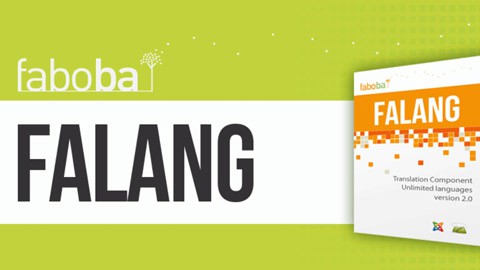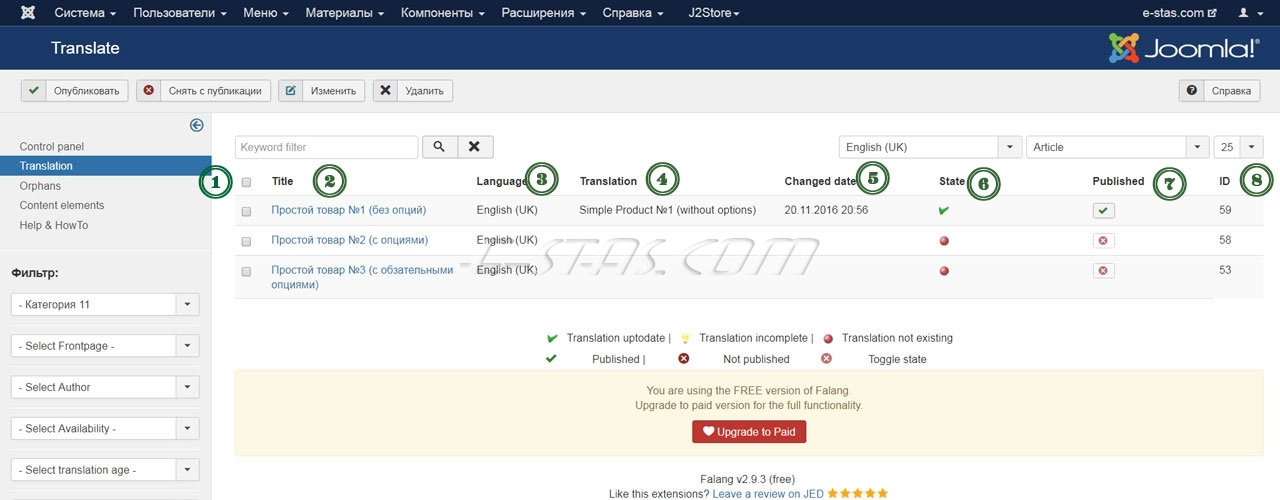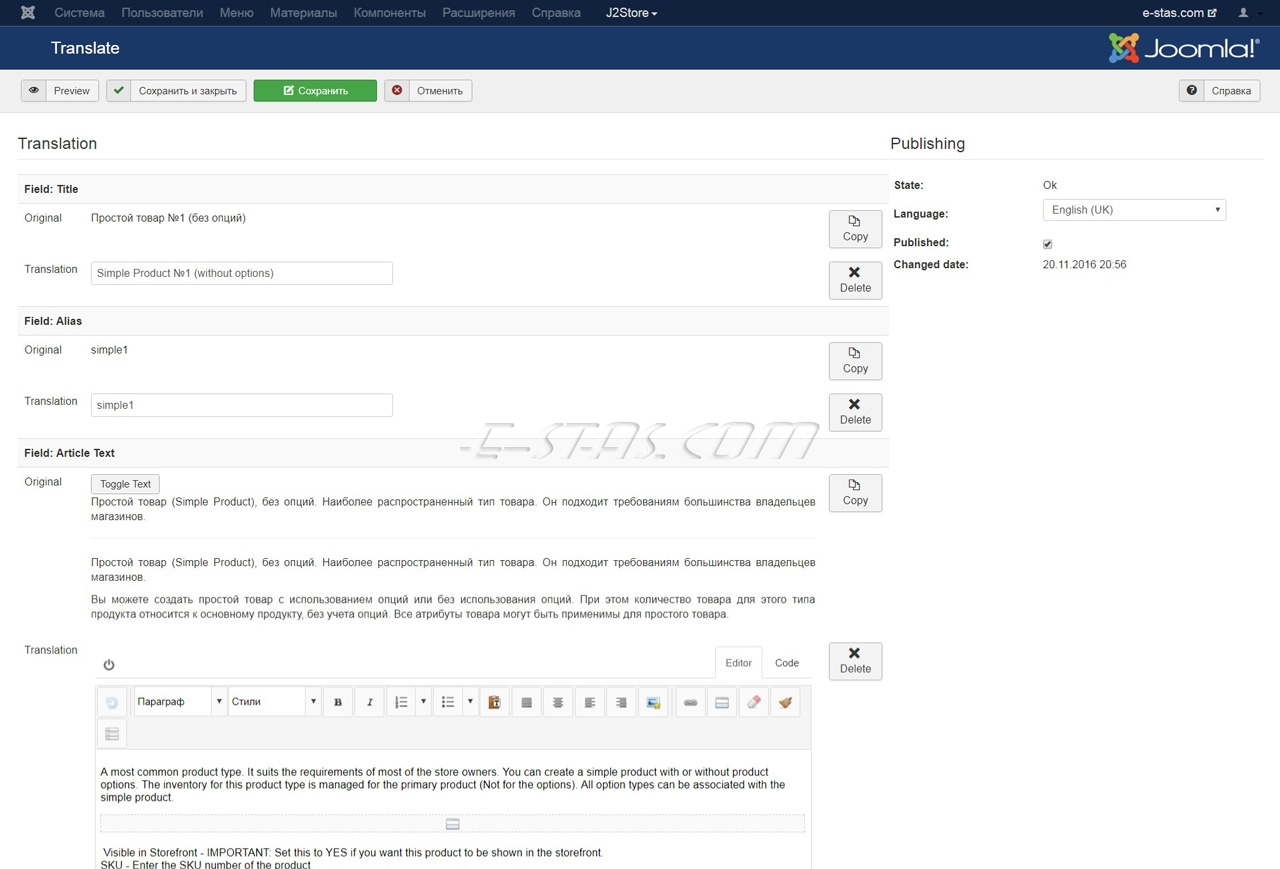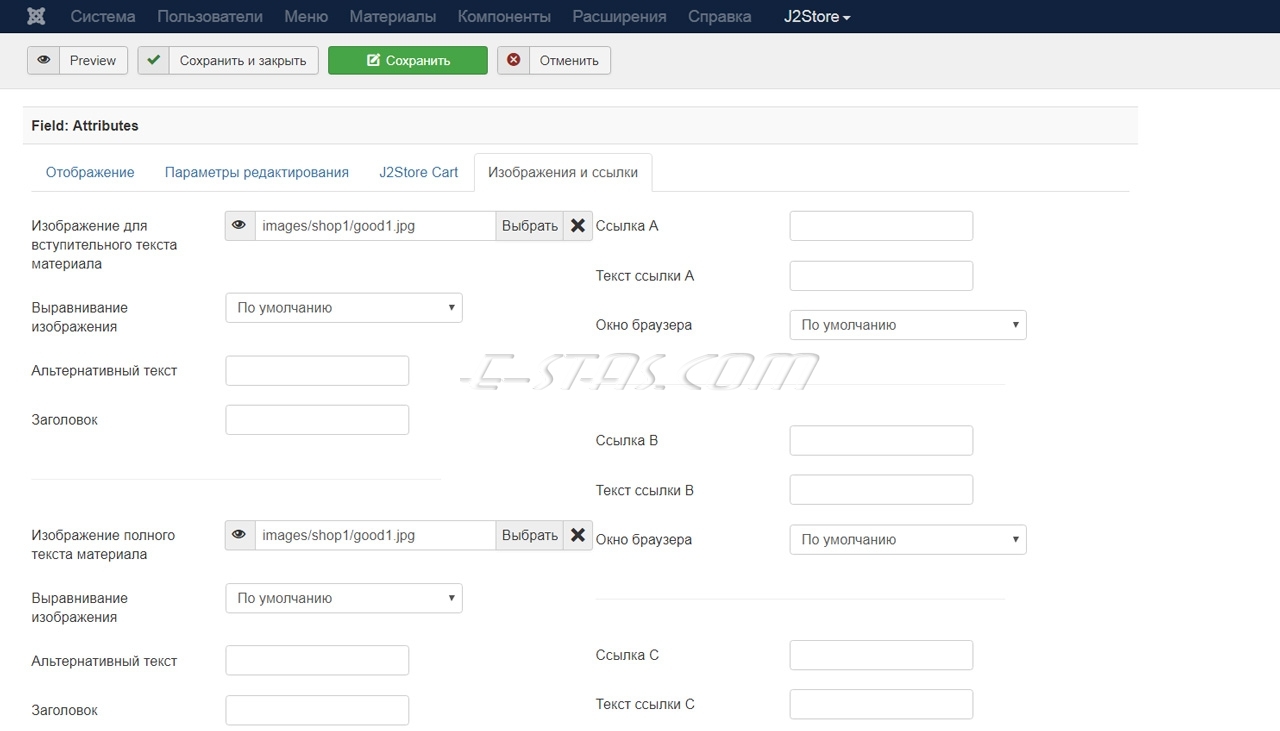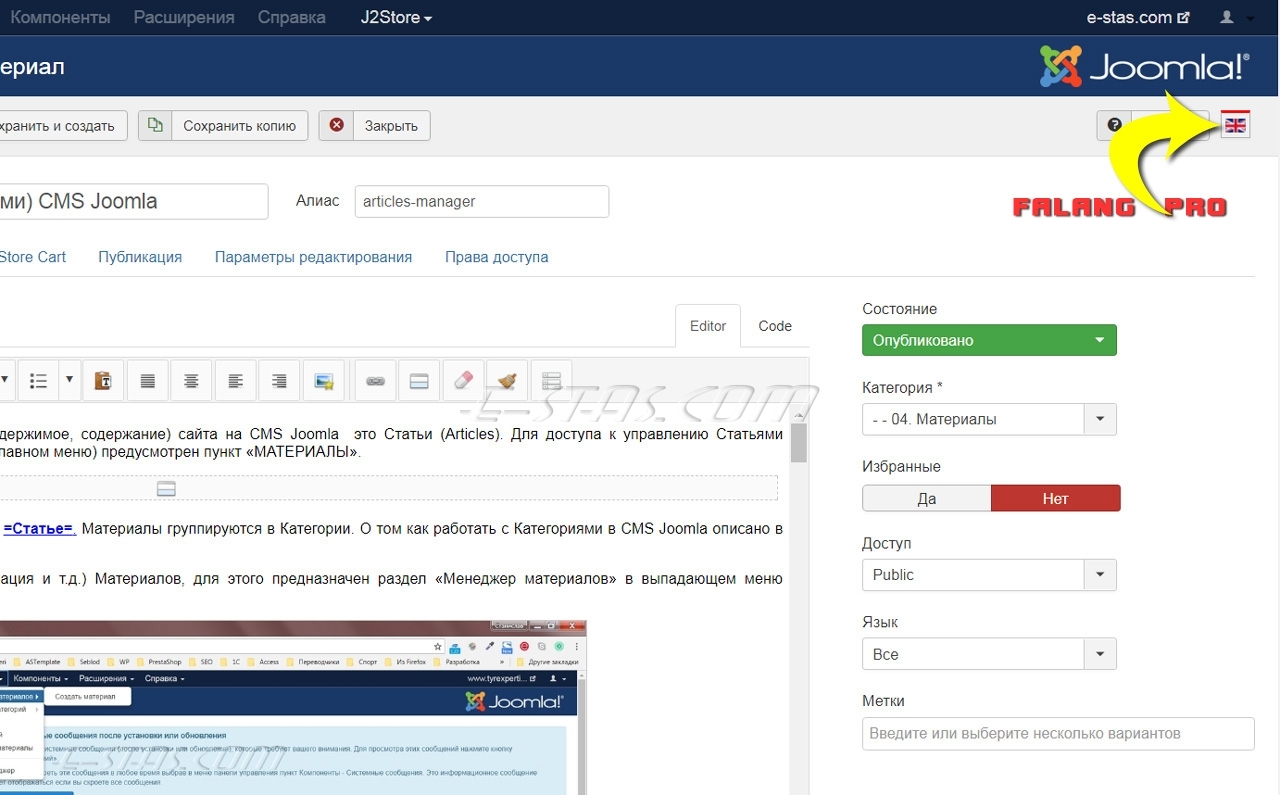Работа с компонентом Falang при переводе Материалов сайта.
Как я уже писал ранее, Компонент FaLang - одно из расширений для CMS Joomla, которое предназначено для использования на мультиязычных сайтах. В этой статье подробно излагается работа с компонентом при переводе Материалов сайта. В отличии от варианта мультиязычного сайта средствами CMS Joomla, при использовании компонента перевода FaLang не требуется дублирование. Перевод Материалов сайта производится через компонент.
Для всех языков, установленных на сайте с CMS Joomla используется один и тот же Материал, для которого устанавливается метка в поле «Язык» как «Для всех языков» и не требуется установка Связей. Материалы сайта создаются изначально на одном языке (например русском), который условно можно назвать Основным. Перевод Материала на другие, дополнительные языки (английский, немецкий), производится при помощи компонента FaLang.
В отличии от реализации мультиязычности сайта средствами CMS Joomla, если для Материала сайта не будет сделан перевод в компоненте перевода FaLang (например на английский), то он будет выведен в неизменном виде, на основном (например русском) языке.
Используя компонент FaLang так же необходимо обладать общими знаниями о создании мультиязычного сайта на Joomla, об этом статья «06-5-1 Мультиязычный сайт на CMS Joomla 3»..
Компонент перевода FaLang для CMS Joomla распространяется в двух версиях - бесплатная FaLang Core и по подписке FaLang Pro. Принципиальное различие между версиями компонента - дополнительные возможности и удобство работы.
При использовании FaLang Core перевод Материала с основного языка на дополнительные осуществляется в административной части компонента. При использовании FaLang Pro перевод осуществляется непосредственно на странице материала, что гораздо удобнее.
Основы работы в административной части Компонентом FaLang описаны в статье «05-3-1 Мультиязычность сайта с компонентом FaLang», здесь чуть подробнее поговорим о переводе Материалов.
Окно «Перевод»(Translate) - «Article»
После выбора языка и раздела Article на экране появляется список переводов для Материалов.
В верхней части окна «Перевод»(Translate) - «Article» компонента FaLang Core находятся кнопки:
«Опубликовать» - публикуем перевод Материала. После этого на сайте появится перевод Материала для выбранного языка.
«Снять с публикации» - отключаем публикацию перевода Материала. При отключении публикации перевода на сайте для этого языка будет выведен Материал на основном языке.
«Изменить» - вносим изменения в перевод Материала.
«Удалить» - удаляем перевод Материала. При удаления перевода на сайте для этого языка будет выведен Материал опубликованный на основном языке. Удаляются только данные перевода, сама строка остается в списке.
В левой части окна «Перевод»(Translate) компонента FaLang Core находятся поля со списками, позволяющие фильтрацию содержимого таблицы переводов. Отбор Материалов можно сделать по Категории, Автору, Доступности и т.д.
В центре окна расположена Таблица с информацией о переводах Материалов. Она состоит из восьми столбцов:
- Поле чек-бокс для выбора строки перевода.
- Заголовок Материала на основном языке.
- Язык выбранный для перевода
- Перевод на выбранный язык. Если перевод отсутствует, это поле остается пустым.
- Дата создания/изменения перевода
- Статус перевода. Сигнализирует о наличии и актуальности перевода (зеленая галочка), о том что перевод неполный или неактуальный (желтая лампочка) или о том что перевод отсутствует (красная точка).
- Неполный - перевод, у которого не заполнена часть полей.
- Неактуальный - перевод, который не изменялся при изменении Материала на основном языке.
- Публикация перевода. Сигнализирует о
- публикации перевода (зеленая галочка)
- том что созданный перевод не опубликован (красный круг с крестиком).
- Уникальный идентификатор перевода.
Окно редактирования «Article: Перевод (Translate)»
Для перехода к созданию/редактированию перевода Материала достаточно щелкнуть мышкой по заголовку перевода на основном языке. Так же можно выделить нужную строку (чек-бокс в первом столбце таблицы) и нажать кнопку «Изменить»
Откроется окно которое фактически повторяет структуру создания/изменения Материала сайта CMS Joomla.
В верхней части окна создания/редактирования Материала компонента FaLang Core находятся кнопки:
«Preview» - можно в удобном виде посмотреть как выглядит перевод заголовка и основного текста и сравнить с оригиналом.
«Сохранить» - сохраняет изменения перевода.
«Сохранить и закрыть» сохраняет изменения перевода и закрывает страницу.
«Отменить» - закрывает страницу без сохранения изменений.
В правой части окна перевода Материала компонента FaLang Core находятся элементы управлением публикацией.
Основной раздел страницы работы с переводом Материала компонента FaLang Core разбит на блоки для работы с основными частями Материала сайта. Первым идет блок «Title» для перевода заголовка Материала, затем «Alias» для перевода алиаса (псевдонима) и т.д.
Для удобства работы каждый блок снабжен кнопками:
«Copy», позволяющей скопировать содержимое оригинала в перевод и
«Delete» для очистки перевода.
Поле для перевода основного текста Материала представляет собой окно Визуального редактора. О том как работать с окном визуального редактора «JCE» написано в этом Материале - «05-1-1 Окно работы с контентом редактора JCE»
Далее идут и другие поля, используя которые можно произвести настройки перевода Материала. При создании перевода следует руководствоваться главным принципом компонента FaLang:
Те поля и настройки перевода, которые не будут заполнены или изменены, будут соответствовать Материалу на основном языке!
Т.е. изменять нужно только важные для конкретного языка перевода поля, такие как Заголовок, Алиас, Основной текст, Ключевые слова, Метаописание… Поля настроек, такие как автор, категория, дата создания, режимы вывода данных остаются соответствовать оригиналу и изменяются только в том случае, когда действительно требуется сделать перевод отличающимся от оригинала.
Иначе чем остальные поля ведут себя поля изображений (вступительного и основного материалов). Они не выводятся из Материала на основном языке. Изображения для перевода нужно задавать всегда, иначе на сайте на их месте останутся пустые места.
FaLang Core vs FaLang Pro для Материалов
Возможно способ перевода Материалов сайта предлагаемый компонентом FaLang Core кому-то может показаться не очень удобным. Тогда Вы можете приобрести коммерческую версию компонента перевода FaLang Pro, которая позволяет производить перевод находясь в окне редактирования Материала сайта на CMS Joomla.
В правом верхнем углу окна редактирования Материала сайта на CMS Joomla находится иконка с изображением флагов доступных на сайте языков перевода.
При использовании компонента перевода FaLang Pro щелчок по такой иконке открывает окно перевода Материала выбранного языка.
В списке Материалов сайта на CMS Joomla при реализации мультиязычности при помощи компонента перевода FaLang появляется дополнительный столбец FaLang. В столбце находится иконка с индикацией о состоянии перевода.
Иконка списка представляет из себя серый прямоугольник с буквами соответствующего языка и цветовой индикацией полноты перевода. Зеленый - перевод актуален, оранжевый перевод есть, но возможно есть несоответствия и красный при отсутствии перевода.
При использовании коммерческой версии компонента перевода FaLang Pro перейти к переводу можно нажатием на иконку индикации.
На сайтах, использующих компонент CСK Seblod перевод Материалов производится средствами самого компонента!